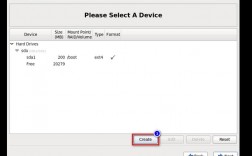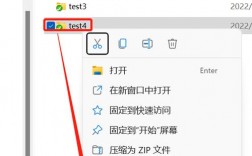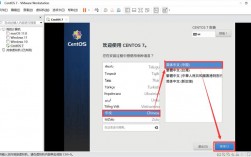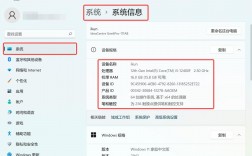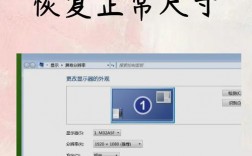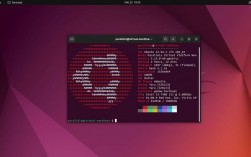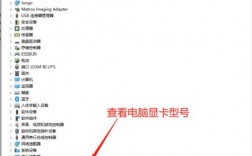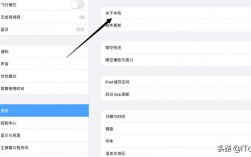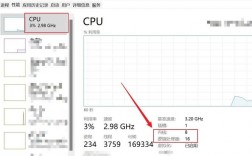要查看内存条的信息,可以通过多种方法来实现,下面将详细介绍几种常见的方法:
一、通过任务管理器
任务管理器是Windows系统内置的一个强大工具,可以用于监控系统性能和运行中的应用程序,通过以下步骤可以在任务管理器中查看内存条信息:
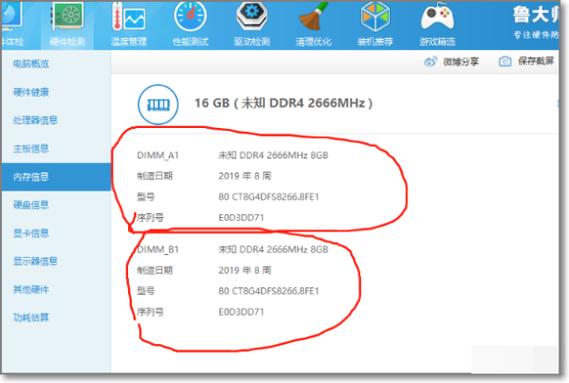
1、打开任务管理器:右键点击任务栏,选择“任务管理器”,或者按下快捷键Ctrl+Shift+Esc。
2、导航到性能选项卡:在任务管理器窗口中,点击“性能”选项卡。
3、查看内存信息:在右侧窗口中,可以看到内存的总容量、速度(频率)等信息,但需要注意的是,任务管理器通常不显示详细的型号信息。
二、使用命令提示符
命令提示符是一个强大的命令行工具,可以用于执行各种系统命令,包括查看内存条的详细信息,以下是具体步骤:
1、打开命令提示符:按下Windows+R键,输入cmd并回车,或者按下Win+X组合键,选择“命令提示符(管理员)”。
2、输入命令:在命令提示符窗口中,输入以下命令并按Enter键:
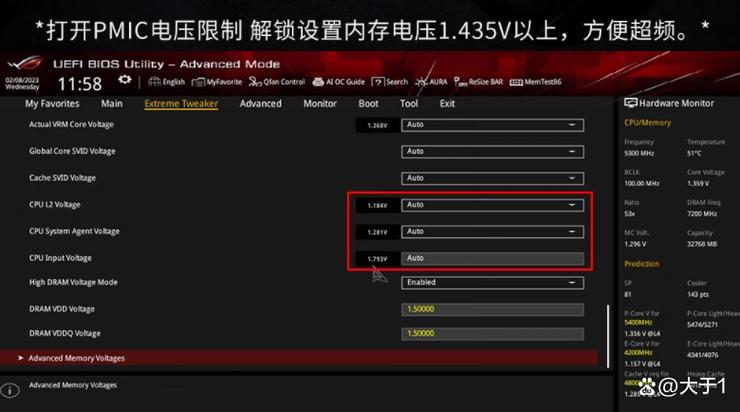
wmic memorychip get manufacturer, capacity, speed, memorytype, partnumber
这个命令将显示内存条的制造商、容量、速度(频率)、内存类型以及型号(PartNumber)等详细信息。
三、使用系统信息工具
系统信息工具也是Windows系统内置的一个工具,可以提供关于计算机硬件和软件的详细信息,以下是使用系统信息工具查看内存条信息的步骤:
1、打开系统信息工具:按下Windows键+R,输入msinfo32并按Enter键。
2、导航到内存节点:在系统信息窗口中,展开“组件”节点,然后展开“内存”节点。
3、查看内存信息:在右侧窗格中,可以查看内存条的类型、速度、已用内存、可用内存和总内存容量等信息。
四、使用第三方软件
除了上述方法外,还可以使用第三方软件来查看内存条信息,CPUZ是一款流行的硬件检测工具,可以提供详细的硬件配置信息,包括内存条的制造商、型号等属性。
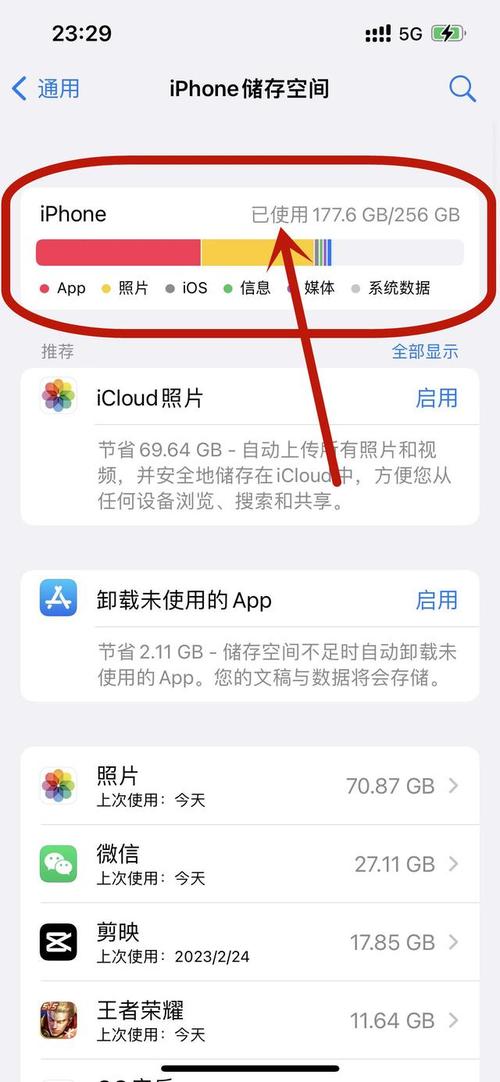
查看内存条信息的方法有多种,包括任务管理器、命令提示符、系统信息工具和第三方软件等,每种方法都有其独特的优点和适用场景,用户可以根据自己的需求和喜好选择合适的方法来查看内存条信息,了解内存条的详细规格对于升级或更换内存条时非常重要,可以帮助用户避免兼容性问题并确保系统的稳定性和性能。